홈페이지가 접속되지 않아요. 오류를 어떻게 해결하나요?
💡 요약 정리
- 접속 오류는 만료, 파일 누락(Forbidden), DB 설정 불일치, 동시 접속/메모리 제한, 보안 설정, 악성 코드/외부 URL 등 다양한 원인이 있습니다.
- 가장 흔한 원인부터 점검: 서비스 만료 → 메인 페이지(index) 존재 여부 → DB 설정 파일 → 보안(국가/IP/스팸 SHIELD) → 리소스 용량/외부 URL.
- 조치 후에는 캐시/쿠키를 삭�제하고 다시 확인하세요.
- 동영상 가이드로 빠르게 확인할 수 있습니다.
1. 유형별 원인 점검과 해결
여러 가지 유형별 확인 방법을 안내드립니다. 아래 대표적인 원인을 순서대로 확인해 주세요.
1) ‘접속하신 사이트는 이용 기간이 만료되었습니다.’가 표시됩니다.
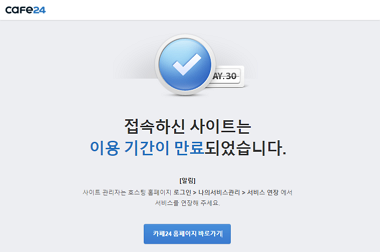
- 만료 화면 예시
2) Forbidden 오류가 발생합니다.
-
Forbidden은 페이지를 찾을 수 없다는 의미일 수 있습니다. FTP(파일을 서버에 올리고 내려받는 방법/프로그램)로 접속해 메인 페이지 업로드를 확인하세요.
-
카페24 �웹호스팅의 기본 메인 페이지 경로: /www/index.html 또는 /www/index.php
- www 폴더에 index 파일이 정상 업로드되어 있는지 확인합니다.
-
서버 접속 방법이 필요하면 참고해 주세요.
- 홈페이지를 수정하고 싶어요. 서버 접속은 어떻게 하나요? (FTP/SSH)
- FAQ 바로가기
-
파일 외에도, 국가/IP 차단 또는 스팸 SHIELD 설정으로 Forbidden이 발생할 수 있습니다. 아래 경로에서 설정 상태를 확인하세요.
-
스팸 SHIELD는 비정상 접속(bot 등)으로 인한 불필요한 트래픽을 막는 기능입니다. 정상 접속까지 차단되는 경우가 있을 수 있으므로 설정 상태를 확인해 주세요.
3) ‘데이터베이스 연결 중 오류’ 또는 ‘DB 접속 오류가 발생했습니다. DB정보를 다시 확인해주세요.’
-
타 계정/타사에서 자료 이전 후 발생했다면, DB 이전 여부와 현재 DB 설정 값이 카페24 DB 정보와 일치하는지 확인하세요.
-
DB 접속 방법
-
이전 작업이 없다면, DB 비밀번호 변경 가능성을 확인하세요.
- DB 비밀번호는 암호화되어 확인이 불가합니다. 비밀번호가 변경되었다면 웹애플리케이션의 DB 설정 파일도 같은 값으로 수정해야 합니다.
-
주요 웹앱의 DB 설정 파일 예시(FTP로 접속 후 수정)
- XE: www/files/dbconfig.php
- 워드프레스: www/wp-config.php
- 그누보드: www/dbconfig.php
4) max_user_connections 오류
- 공용 서버(웹호스팅)에서는 서버 내 동시 접속(유지) 가능한 최대 연결 수가 제한(100)되어 있습니다.
- 이 설정은 서버 전역 설정이므로 변경이 불가능합니다. 정확한 동시 접속 가능 수는 확인이 어렵습니다.
- 동시 접속 제한 없는 환경이 필요하다면 서버호스팅/코로케이션 상품을 고려해 주세요.
- 서버호스팅 안내: [서버호스팅 바로가기]
- 코로케이션 안내: [코로케이션 바로가기]
- 상담: 1599-3414
5) Allowed memory size 오류
- PHP에서 사용할 메모리가 부족할 때 발생합니다.
- /www 폴더에 .htaccess 파일을 생성하고 아래 내용을 추가하세요.
php_value memory_limit 256M
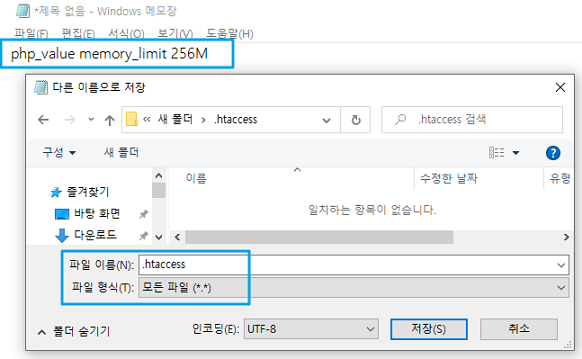
- 메모장으로 .htaccess 파일 생성 후 내용을 추가한 예시
6) 해킹으로 인한 접속 불가 또는 이상 동작
- 웹사이트가 예상과 다르게 동작하거나, 콘텐츠가 바뀌었거나, 접속이 불가하면 해킹을 의심해 볼 수 있습니다.
- 서버 자체가 아닌, 웹사이트(프로그램) 취약점으로 인한 해킹 가능성을 의미합니다.
권장 조치 순서:
- 현재 데이터 백업 확인 및 복원
- 최근 안전 백업본이 있다면 복원이 가장 빠른 해결책입니다.
- 복원 방법: FAQ 바로가기
- 웹사이트 보안 강화
- 해킹 원인 파악
- 평일 09~17시에 1:1 문의게시판으로 상세 내용을 남겨 주시면 확인 가능합니다.
7) 외부 URL 또는 악성 코드로 인한 접속 불가/지연
- 소스에 �적용된 외부 URL 또는 업로드된 악성 코드로 접속이 지연될 수 있습니다.
- 크롬 개발자 도구(F12) > Network에서 디버깅하여 문제 URL을 확인합니다.
- F12 > Network > 상단의 빨간 동그라미(기록 시작)가 활성화된 상태에서 새로고침
- Name: 로드된 파일 이름(클릭 시 내용/이미지 확인 가능)
- Type: 파일 형식
- Size: 파일 크기
- Time: 로드 시간

- Network 패널에서 리소스별 로드 상태를 확인
- Time 열을 눌러 내림차순 정렬 후, 지연되는 외부 요소를 확인
- 문제 요소의 Name을 우클릭하여 차단 전/후 상태를 비교해 볼 수 있습니다.
- block request url: 해당 URL만 차단
- block request domain: 해당 도메인의 모든 요소 차단

- URL/도메인 단위의 네트워크 요청 차단으로 전후 비교 가능
- Status와 Type으로 문제 범위를 좁히기
- Status: 200(정상), 404(찾을 수 없음), 500(서버 오류) 등
- Type: 이미지(jpg/gif), 스크립트(js/script) 등
- HTTP 상태 코드 참고: 위키백과

- 요청 상세에서 Status/Type/응답 시간을 확�인
- 페이지 하단 요약 지표 확인
- Load: 전체 구성 요소를 불러오기까지 걸린 시간
- resources: 전체 리소스 용량(이미지/텍스트 등)
- 이미지가 크거나 노출 수가 많으면 Load/resources 값이 커집니다. 메인 페이지 전체 용량은 20MB 이하, 이미지 파일은 약 100KB를 권장합니다.
- 외부 css/js 접근 불가로 지연되는 실제 예시

- 외부 리소스 오류로 지연되는 요청 목록

- 오래 걸리는 요청을 중심으로 최적화 대상 파악
8) 그 밖에 함께 점검하면 좋은 항목
- 도메인 DNS 오류일 수 있습니다.
- HDD 용량 초과로 오류가 발생할 수 있습니다.
- SSL 미설치 상태에서 https 접속 시 접속 불가합니다.
2. 수정(조치) 후에도 이전 화면이 보일 때
브라우저에 남아있는 캐시/쿠키 때문에 이전 페이지가 보일 수 있습니다. 캐시/쿠키 삭제 후 다시 접속을 확인해 주세요.
-
- 빈 페이지의 브라우저를 실행
-
- Ctrl + Shift + Del 키를 누름
-
- 사용 중인 브라우저에서 캐시 및 쿠키 삭제
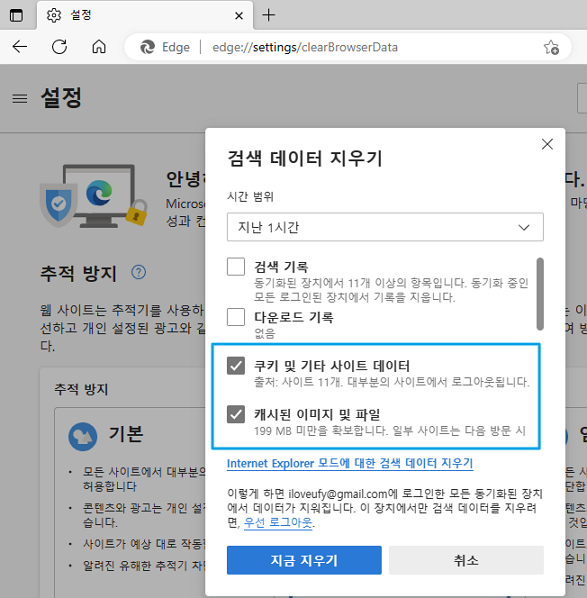
- 브라우저 데이터 삭제 예시
브라우저 초기화가 필요할 때:
3. 개발/디버깅용 PHP 에러 출력 설정
주의: 운영 중인 서비스에서 에러를 화면에 직접 출력하면 정보 노출 위험이 있습니다. 테스트 환경에서만 사용을 권장합니다.- 홈페이지 소스에서 발생하는 오류는 카페24에서 직접 확인이 어렵습니다.
- PHP 5.3 이상 환경에서는 보안상 기본적으로 PHP 에러를 출력하지 않습니다.
- 개발/디버깅 목적으로 에러를 출력하려면, /www 폴더에 .htaccess 파일을 생성하고 아래 내용을 추가하세요.
- 파일 이름은 정확히 .htaccess여야 하며, 파일 형식은 ‘모든 파일’로 저장합니다.
php_value error_reporting 6135
php_flag display_errors on
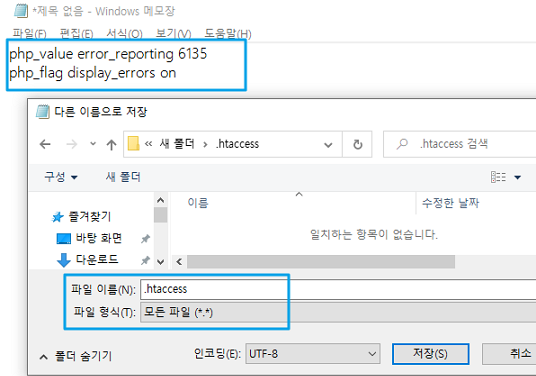
- .htaccess로 PHP 에러 출력을 활성화하는 예시
문제가 해결되지 않았나요?
이 가이드의 방법으로 해결되지 않거나, 해킹 원인 분석이 필요한 경우 아래 정보를 포함하여 평일 09~17시에 1:1 문의게시판으로 문의해 주세요.
- 카페24 아이디:
- 문제 발생 도메인:
- 상세한 문제 현상: (오류 메시지, 접속 불가/지연 시 화면 캡처를 첨부하면 빠른 확인이 가능합니다.)